'>
Je bežné, že sa videá z YouTube nebudú prehrávať v prehliadačoch Chrome, Firefox, Safari alebo IE. Ak nešťastne nemáte problém s videami na YouTube, nebojte sa. Problém môžete rýchlo vyriešiť pomocou metód v tomto príspevku. Problém môže mať rôzne príčiny. Navrhuje sa, aby ste vyskúšali jednotlivé metódy, kým problém nevyriešite.
Metóda 1: Aktualizácia prehľadávača
Metóda 2: Vymazanie vyrovnávacej pamäte a súborov cookie
Metóda 3: Odinštalujte a preinštalujte aplikáciu Adobe Flash Player
Metóda 4: Obnovte nastavenia pripojenia
Metóda 5: Použite VPN
Bonusový tip: Aktualizujte ovládače videa a opravte tak problém s koktaním na YouTube je
Metóda 1: Aktualizácia prehľadávača
Ak je prehliadač zastaraný, je možné, že sa video nebude prehrávať správne. Uistite sa, že je váš prehliadač aktuálny.
najprv , skontrolujte verziu prehliadača. Druhý , vyhľadajte najnovšiu verziu online. Po porovnaní týchto dvoch verzií zistíte, či je prehliadač zastaraný, a budete vedieť, či ho potrebujete aktualizovať.
Metóda 2: Vymazanie vyrovnávacej pamäte a súborov cookie
Príliš veľa kešiek a súborov cookie môže spôsobiť, že video YouTube nebude fungovať. Skúste teda vyčistiť cache a cookies. Kroky na vymazanie vyrovnávacej pamäte a súborov cookie závisia od použitého prehľadávača. Ďalej ukážeme kroky na vymazanie medzipamäte Google Chrome , Firefox a IE . Ak používate iné prehľadávače a nemáte predstavu o tom, ako vyčistiť medzipamäť, podrobné pokyny nájdete na ich oficiálnych webových stránkach.
1. Otvorte Chrome .

2. Kliknite Viac . Ukázať na Ďalšie nástroje a vyberte Vymazať údaje prehliadania…
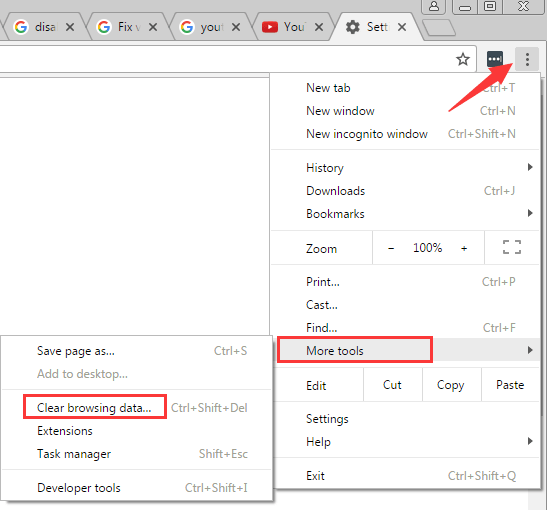
3. Zaškrtnite políčko vedľa Súbory cookie a ďalšie údaje o stránkach a doplnkoch a Obrázky a súbory vo vyrovnávacej pamäti je kliknuté.
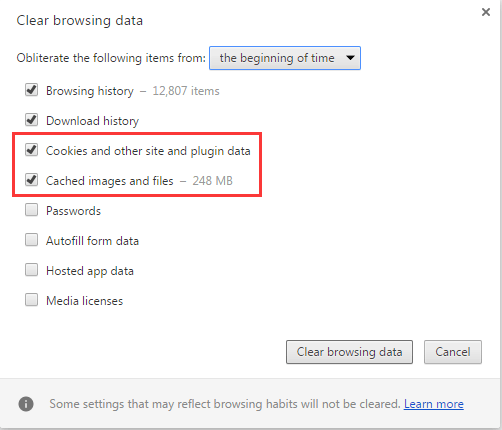
4. Zlikvidujte položky z začiatok času vymazať všetky údaje .
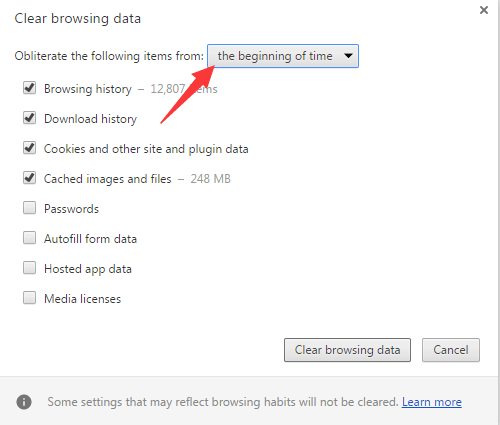
5. Kliknite Vymazať údaje prehliadania .
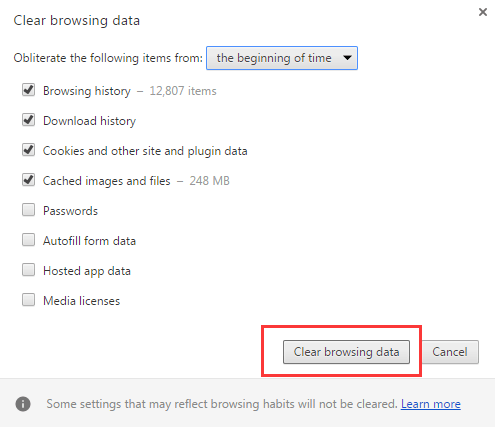
6. Reštartujte systém Windows a znova prehrajte video z YouTube.
1. Otvorte Firefox .
2. Kliknite Trojriadkové menu v pravom hornom rohu a kliknite na História .
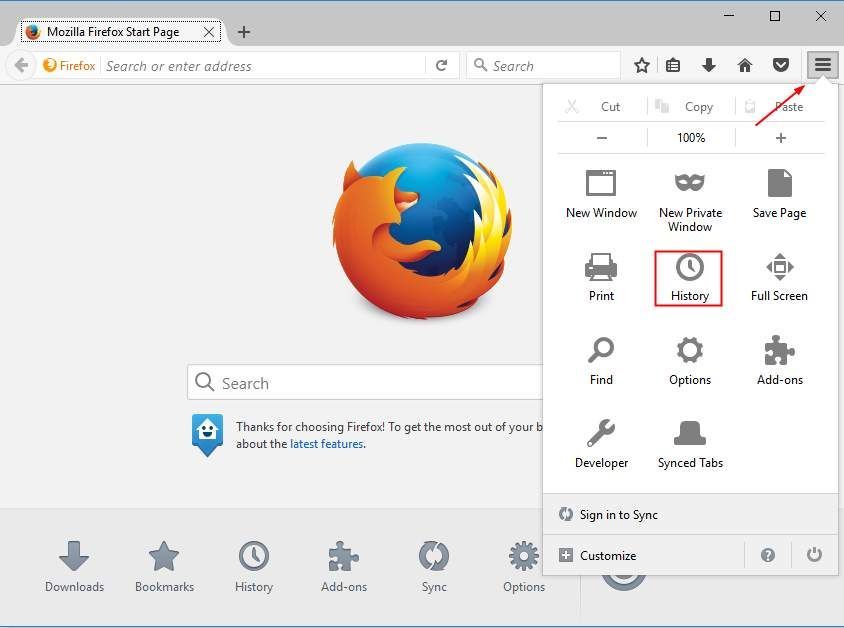
3. Kliknite Vymazať nedávnu históriu ...
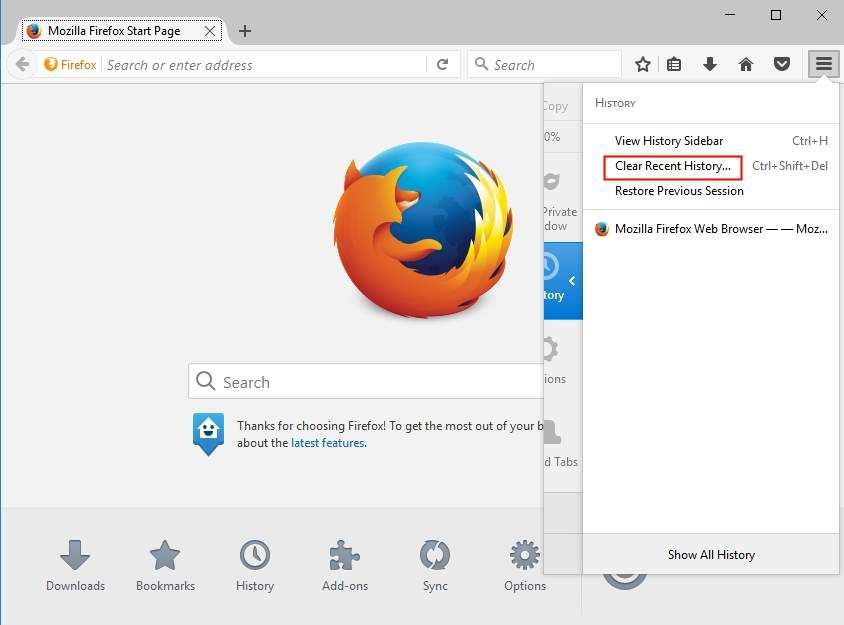
4. Vyberte ikonu Časový rozsah na vymazanie . Rozbaliť Detaily a zabezpečiť Cookies a Cache sú vybrané. Potom kliknite Vymazať tlačidlo.
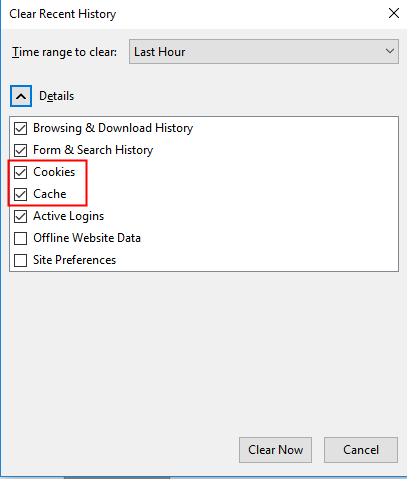
5. Reštartujte systém Windows a znova prehrajte video z YouTube.
1. Otvorte IE .
2. Kliknite na ikonu Ikona nástroja -> Bezpečnosť -> Odstrániť históriu prehliadania ...
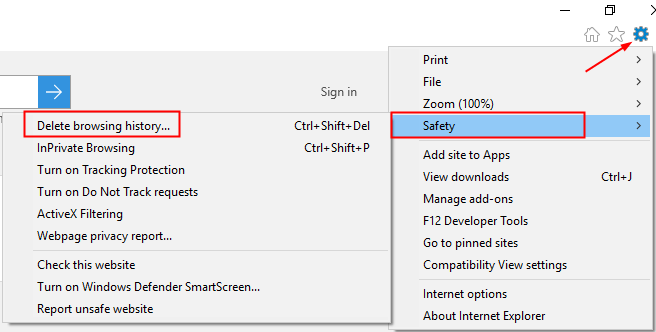
3. Zaistite Zachovať údaje obľúbených webových stránok , Dočasné internetové súbory a súbory webových stránok a Súbory cookie a údaje webových stránok sú vybrané. Potom kliknite Odstrániť tlačidlo.
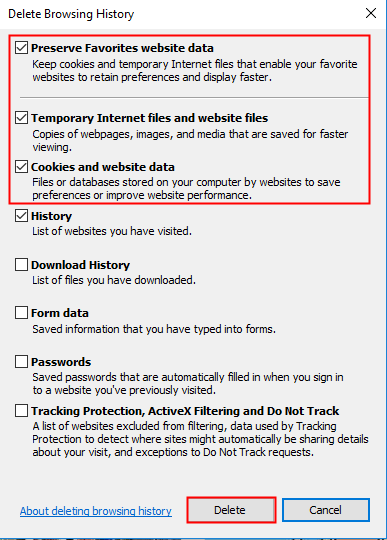
4. Reštartujte systém Windows a znova prehrajte videá z YouTube.
Metóda 3: Odinštalujte a preinštalujte aplikáciu Adobe Flash Player
Odinštalovanie a preinštalovanie prehrávača Adobe Flash Player sa osvedčilo mnohým používateľom systému Windows, ktorí zaznamenali, že sa videá z YouTube neprehrávajú rovnako ako vy.
Ak nemáte nainštalovaný program Adobe Flash Player, nemôžete prehrávať žiadne videá z YouTube. Uistite sa, že máte v počítači nainštalovaný program Adobe Flash Player.
Metóda 4: Obnovte nastavenia pripojenia
Problém môže byť spôsobený pripojením na internet. Jedným z riešení tohto problému je obnovenie nastavení spojenia. Možno to problém určite nevyrieši, ale stojí za to to vyskúšať. Je potrebných len pár kliknutí myšou.
1. Otvorte Ovládací panel .
2. Zobraziť podľa Veľké ikony a kliknite možnosti internetu .
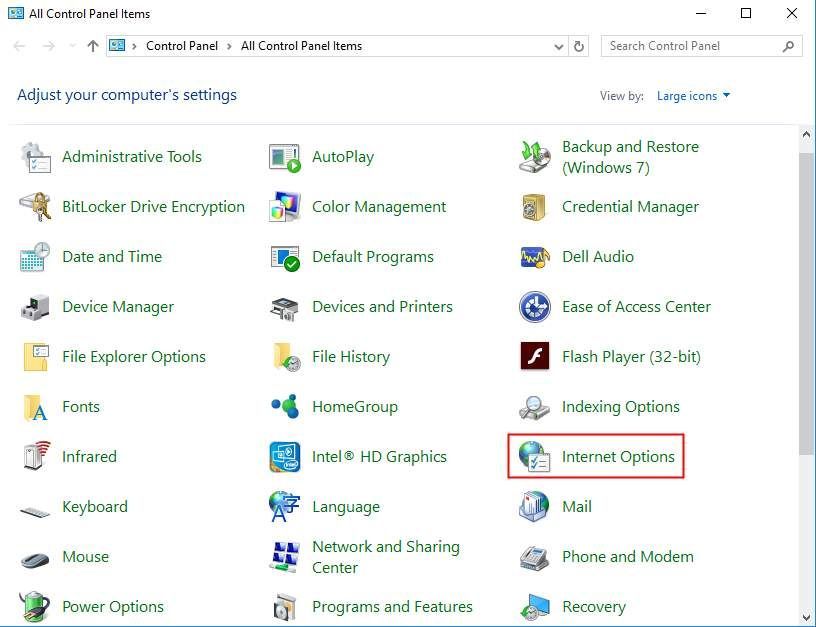
3. Kliknite Pokročilé tab. Potom kliknite Obnovte rozšírené nastavenia tlačidlo a Resetovať tlačidlo. Potom kliknite Podať žiadosť na vykonanie zmien.
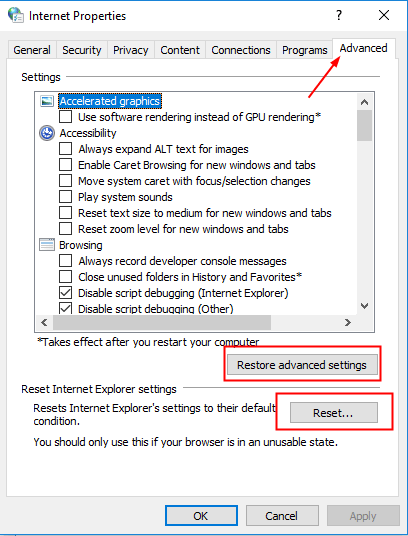
Metóda 5: Použite VPN
Tento problém môže nastať, ak je video, ktoré sa pokúšate prehrať, obmedzené vo vašej oblasti alebo ak je server vo vašej oblasti nefunkčný. V obidvoch prípadoch by najrýchlejším riešením bolo použitie VPN, ako napr NordVPN a ExpressVPN .
Tu je príklad, ako používať Nord VPN:
- Choďte do Oficiálna webová stránka NordVPN .
- Stiahnite a nainštalujte NordVPN .
- Spustením programu NordVPN nastavíte svoj účet a prihlásite sa.
- Kliknite Rýchle pripojenie Tlačidlo v dolnej časti mapy automaticky vyberie server, ktorý vám najlepšie vyhovuje.

- Ak stále nemáte prístup k videu, vyskúšajte iný server pomocou servera Hľadať tu ... políčko v ľavom hornom rohu. Jednoducho zadajte krajinu, kategóriu alebo číslo servera s hashtagom (napr. USA # 3433) a vyberte požadovaný výsledok.


Bonusový tip: Aktualizujte ovládače videa a opravte problém s koktaním na YouTube
YouTube niekedy koktá? Nerobte si starosti. Koktanie na YouTube môže byť tiež spôsobené starý, poškodený alebo chýbajúci grafický ovládač v počítači. Problém môžete vyriešiť tak, že aktualizujete ovládač videa na najnovšiu verziu.
Ovládač videa môžete aktualizovať manuálne alebo automaticky.
Ručná aktualizácia ovládača videa
Ovládač videa môžete manuálne aktualizovať na stránke web výrobcu pre vašu grafickú kartu NVIDIA a AMD a hľadanie najnovšieho správneho ovládača. Nezabudnite zvoliť iba ovládač, ktorý je kompatibilný s vašou verziou systému Windows.
Automatická aktualizácia ovládača videa
Ak nemáte čas, trpezlivosť alebo počítačové znalosti na manuálnu aktualizáciu ovládača videa, môžete to urobiť automaticky pomocou Driver easy . Driver Easy automaticky rozpozná váš systém a nájde správny ovládač pre vašu presnú grafickú kartu a vašu verziu Windows a správne ich stiahne a nainštaluje:
1) Stiahnuť ▼ a nainštalujte Driver Easy.
2) Driver Easy a kliknite na ikonu Skenovanie teraz tlačidlo. Driver Easy potom prehľadá váš počítač a zistí akékoľvek problémové ovládače.
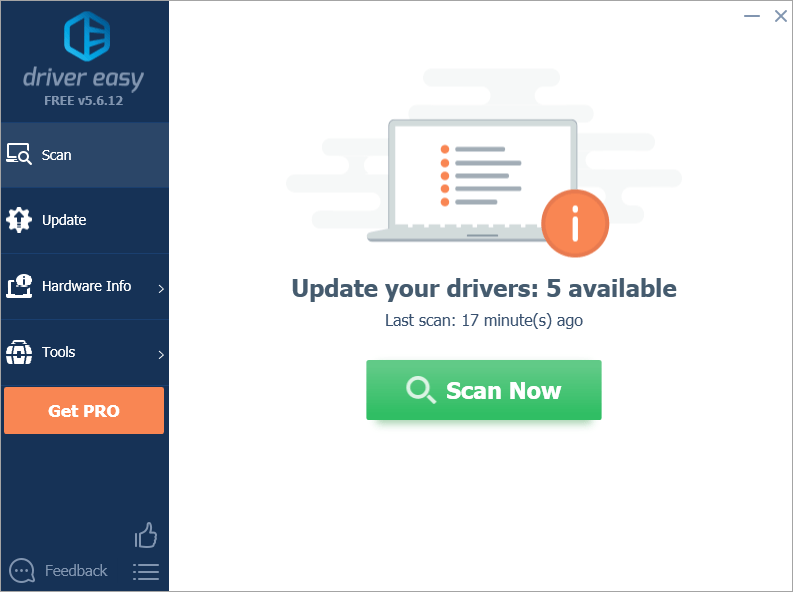
3) Kliknite Aktualizovať všetko na automatické stiahnutie a inštaláciu správnej verzie všetkých ovládačov, ktoré vo vašom systéme chýbajú alebo sú zastarané. (Vyžaduje sa to Pro verzia ktorý prichádza s plná podpora a a 30-dňové peniaze späť záruka. Kliknutím na položku Aktualizovať všetko sa zobrazí výzva na aktualizáciu.)
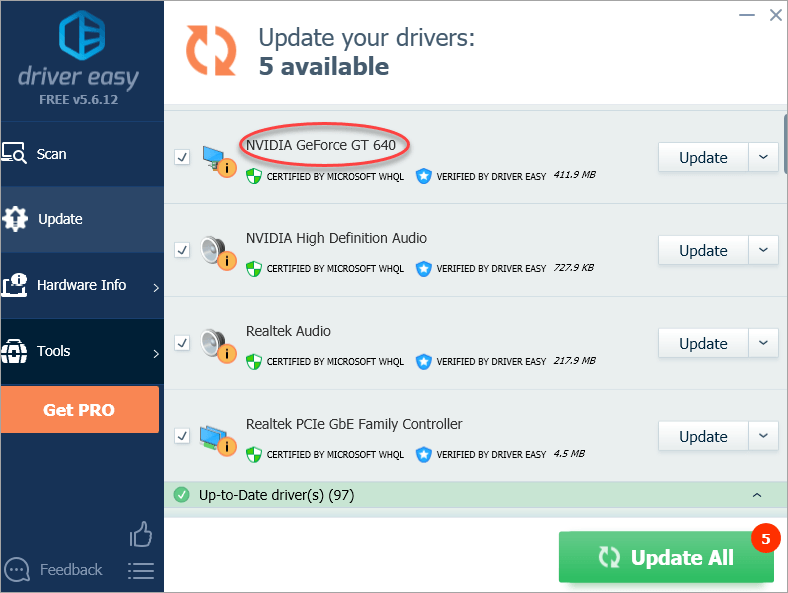
Poznámka: Môžete to urobiť zadarmo ak chcete, ale je to čiastočne manuálne.
Dúfajme, že vám budú užitočné metódy, ako vyriešiť problém s prehrávaním videí YouTube. Ak máte akékoľvek otázky, nápady alebo návrhy, neváhajte zanechať komentár nižšie.





![[RIEŠENÉ] NBA 2K21 zaostáva na PC](https://letmeknow.ch/img/network-issues/79/nba-2k21-lagging-pc.jpg)
![[RIEŠENÉ] Halo 4 UE4 Fatal Error Crash](https://letmeknow.ch/img/common-errors/61/halo-4-ue4-fatal-error-crash.png)


